
Ihre Mac-tracks der “energy impact” jeder Laufenden Anwendung in ein paar Orte. Wie auf einem iPhone oder iPad können Sie genau sehen, welche apps am meisten Strom, und passen Sie Ihre Nutzung entsprechend, so dass Sie nicht laufen aus Saft.
Anwendungen sind nicht die einzige Sache ablassen Batterie, natürlich. Hardware-Komponenten wie display, Wi-Fi, und Bluetooth wird mit dem Akku macht so lange, wie Sie sind, so ist diese Liste der apps ist nur ein Teil des Bildes–aber es ist ein großes, und Sie haben einen fairen Betrag von Steuern.
Überprüfen Sie Für Apps Mit Signifikanten Energie –
VERWANDTE ARTIKEL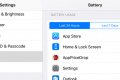 Wie zu Sehen, Welche Anwendungen Sind Entleerung Ihre Batterie auf einem iPhone oder iPad
Wie zu Sehen, Welche Anwendungen Sind Entleerung Ihre Batterie auf einem iPhone oder iPad
Seit iOS 8 können Sie nun sehen, welche Anwendungen sind Entleerung Ihrer Batterie am meisten. Diese apps enthält, die drain… [Artikel Lesen]
Seit OS X 10.9 Mavericks, die Akku-status-Menü in der Menüleiste zur Verfügung gestellt hat eine hilfreiche Liste von “apps mit erheblicher Energie.” Wenn Ihre Batterie scheint Entleerung schneller als üblich, ein Klick auf das Batterie-Menü auf Ihrem Mac-Menüleiste zeigen Ihnen eine Liste der beliebtesten Akku-hungrige apps am laufen haben.
Wenn Sie auf das Menü-Symbol, wird die Meldung “das Sammeln von Power-Usage-Informationen” erscheinen im Menü, kurz gefolgt von einer Liste von “Apps Mit Erheblicher Energie.” Wenn keine apps verwenden, die eine größere Menge macht, Sie werden sehen, ein “Keine Apps Mit Erheblicher Energie” – Nachricht statt.
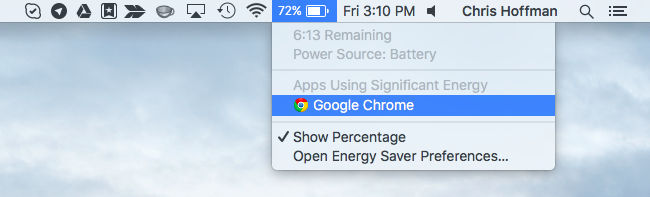
Sie Fragen sich vielleicht, was Apple hält eine “bedeutende Menge an Energie.” Die Dokumentation von Apple sagt, das gilt für apps “Konsum höher als der Durchschnitt Energie aus der Batterie.”
Es ist normal, dass einige Arten von apps hier erscheinen, je nachdem, was Sie tun. Zum Beispiel, wenn Sie spielen ein anspruchsvolles Spiel, es ist mit eine große Menge an Energie und wird hier angezeigt. Wenn Sie die Komprimierung eines video in einem media-Anwendung, die es verwendet, eine Menge CPU-Zyklen und wird hier angezeigt.
VERWANDTE ARTIKEL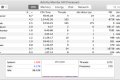 Wie zu Beheben Ihrem Mac Mit dem Activity Monitor
Wie zu Beheben Ihrem Mac Mit dem Activity Monitor
Nicht viele casual-Nutzer wissen über OS X Activity Monitor, und noch weniger verstehen, wie es funktioniert und was es kann… [Artikel Lesen]
Einige Anwendungen können jedoch erscheinen Sie hier, weil Sie einfach ineffizient im Vergleich zu anderen apps. Wir mögen Google Chrome, aber es erscheint oft hier, weil es nicht irgendwo in der Nähe energieeffizienter als der Apple-eigenen Safari-browser auf Mac. Wenn Sie verzweifelt, den squeeze-out mehr Akkulaufzeit, möchten Sie vielleicht, um zu versuchen Safari statt Google Chrome in diesen Fällen.
Andere Anwendungen könnten hier erscheinen, weil Sie nicht funktioniert. Eine Anwendung, die beispielsweise bugs aus und beginnt, mit 99% der CPU-Leistung, so wird dies hier angezeigt. Wenn eine app die hier angezeigt werden, und Sie denken, es sollte nicht, versuchen Sie das schließen der app und wieder öffnen.
Wenn Sie nicht sehen, das Akku-Menü auf Ihrem Mac, Sie benötigen zum aktivieren der Batterie-Menü-Symbol. Klicken Sie hierzu auf das Apple Menü in der Menüleiste und wählen Sie “System Preferences”. Klicken Sie auf die “Energy Saver” – Symbol, und sicherzustellen, dass das “Zeigen von Batterie-status in der Menüleiste anzeigen” – option am unteren Rand des Fensters hier wird überprüft.
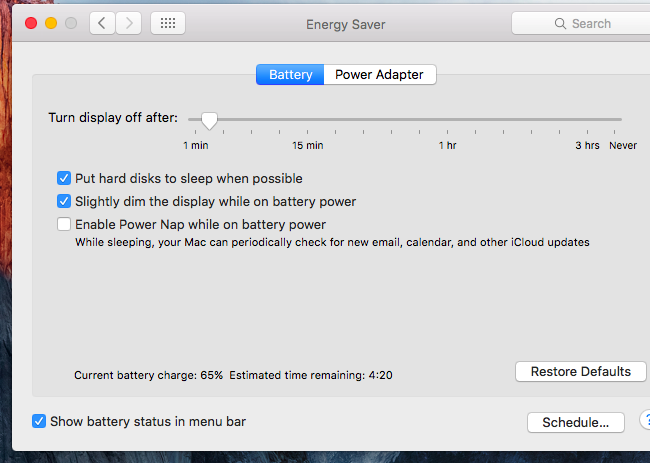
Ansicht Jede Anwendung den Energieverbrauch
Apple versucht, die Dinge zu vereinfachen und nur dann aussetzen, basic Energie-Nutzung-Informationen für die meisten Benutzer. Das ist, warum OS X nur Punkte aus ein paar Besondere Energiefresser anstatt Ihnen eine vollständige Liste, wie viel Strom jede app benutzt, da kann man auf mobile Betriebssysteme wie Apple iOS und Google Android.
Sie können prüfen, eine Liste der apps mit dem größten Stromverbrauch. Diese Informationen finden Sie in der stets nützlichen Activity Monitor-Anwendung. Um darauf zuzugreifen, können Sie auf eine Anwendung unter dem Namen “Apps Mit Erheblicher Energie” in der Batterie-status-Menü. Sie können auch öffnen Sie den Activity Monitor direkt. Dies zu tun, drücken Sie auf Befehl+Leertaste, um öffnen Sie die Spotlight-Suche, geben Sie “Activity monitor”, und drücken Sie die EINGABETASTE. Sie können auch öffnen Sie ein Finder-Fenster, wählen Sie den Ordner “Applications” in der Seitenleiste, doppelklicken Sie auf die “Utilities” Ordner, und doppelklicken Sie auf das “Activity Monitor” – app.
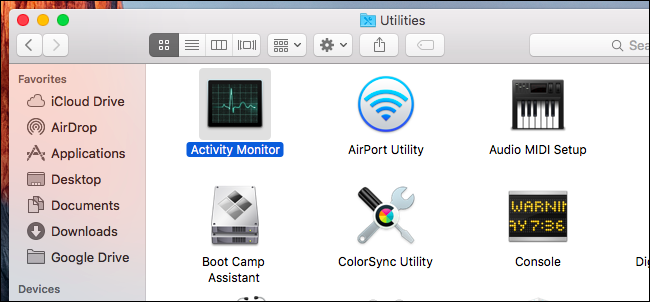
Klicken Sie auf die “Energie” – Reiter am oberen Rand der Activity Monitor-Fenster. Jede Anwendung in der Liste hier hat einen “Energy impact” – Partitur. Mac OS X berechnet dieser score basiert auf CPU -, Datenträger-und Netzwerk-Nutzung, neben anderen Faktoren. Je höher die Zahl, desto mehr Auswirkungen hat die Anwendung auf die Lebensdauer der Batterie.
Standardmäßig ist die Liste sortiert, indem jede app, die die aktuelle “Energy-Wirkung”–das ist, wie viel Einfluss der Anwendung auf die Akkulaufzeit jetzt.
Sie können wählen, um die Liste zu Sortieren durch die Durchschnittliche Energie, die Auswirkungen durch den Klick auf die überschrift. Dies zeigt jede app die Durchschnittliche Energie, die Auswirkungen, die Ihnen eine bessere Vorstellung davon, wie viel Einfluss jede app wurde auf den Akku nicht nur das, was mit Ihrer Batterie am meisten in diesem moment.
Beachten Sie, dass die “energy impact” – score ist nicht eine wissenschaftliche Messung der tatsächlichen Nutzung von Energie. Es ist lediglich eine grobe Schätzung auf der Grundlage, wie viel eine Anwendung verwendet die CPU -, Festplatten -, Netzwerk-und andere hardware.
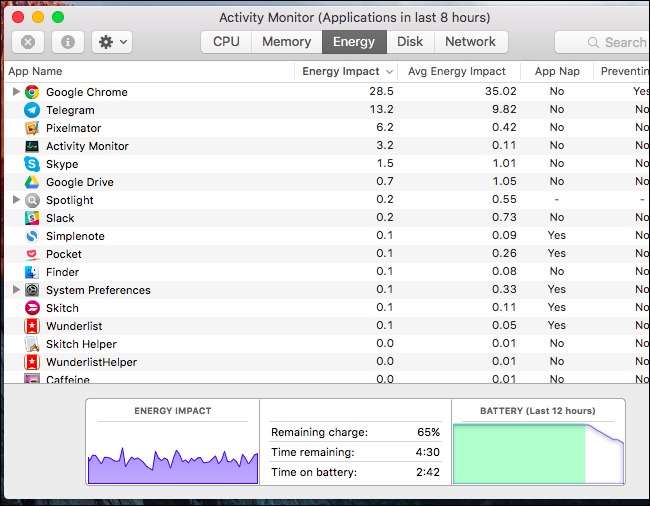
Die Durchschnittliche Energie, die Auswirkungen, zeigen Ihnen, Daten auf der Grundlage der letzten acht Stunden Ihres Mac ausgeführt wurde. Wenn Ihr Mac nicht läuft acht Stunden, seit Sie zuletzt gestartet, und Sie sehen nur die Daten seit dem letzten boot-up.
Zum Beispiel, nehmen wir an, Ihr Mac angetrieben wurde sieben Stunden lang von 12 Uhr bis 7 Uhr. Der Mac war dann in den sleep-Modus die ganze Nacht eingeschaltet war um 9 Uhr. Um 10 Uhr, öffneten Sie den Activity Monitor und schaute auf den Energieverbrauch. Es würde zeigen Daten auf der Grundlage der 12pm-7pm Zeitraum und die 9 Uhr-10 Uhr Periode kombiniert. Mal wurde der Mac in den sleep-oder den Ruhemodus nicht angerechnet acht Stunden.
Der “Durchschnittliche Energie-impact” – Daten werden auch gehalten für die Anwendungen, die ausgeführt wurden, aber haben da geschlossen. Diese Anwendungen erscheinen ausgegraut in der Liste, aber du wirst sehen, Ihre Durchschnittliche Energie Auswirkungen. Zum Beispiel, wenn Sie spielten ein Spiel und es geschlossen, es würden hier erscheinen.
Wie, um Batteriestrom zu Sparen
VERWANDTE ARTIKEL Wie zu Erhöhen Sie Ihren MacBook – Akku Leben
Wie zu Erhöhen Sie Ihren MacBook – Akku Leben
MacBooks sind bekannt für Ihre ausgezeichnete Lebensdauer der Batterie, aber wir wollen immer mehr. Dies ist besonders wichtig, wenn Sie… [Artikel Lesen]
Wenn eine Anwendung eine Menge von macht möglicherweise möchten Sie diese Anwendung schließen oder wechseln Sie zu einer alternativen app, die weniger Strom-hungrig–zumindest in Fällen, in denen müssen Sie Ihre Batterie so lange wie möglich. Sie können verhindern, dass apps von der Ausführung beim Systemstart, die verhindert, dass diese im Akkubetrieb in den hintergrund, bis Sie starten. Wenn eine app schlecht benimmt, können Sie in der Lage, das problem zu beheben durch schließen der app und wieder öffnen. Jedoch, es gibt keine Möglichkeit um ihn herum–apps, die Sie Häufig verwenden müssen, eine spürbare Energie Auswirkungen.
Aber tweaking Ihre Liste der Laufenden Anwendungen ist nicht der einzige Weg, um Strom zu sparen. Dimmen Sie Ihr MacBook-display und anpassen von anderen Energiespar-Einstellungen können einen großen Einfluss haben, auch. Schauen Sie sich unsere Führer zu speichern MacBook Batterie-Lebensdauer für mehr info.


